Многие родители не покупают смартфон ребенку только по той причине, что полагают, будто умное устройство станет для него источником деструктивного контента или просто игрушкой, отвлекающей от более важных занятий. Но это — в корне неправильное суждение. Ведь на Android есть куча функций родительского контроля, которые помогают защитить ребенка и сделать так, чтобы смартфон приносил ему только пользу.

С такими функциями родительского контроля можно не бояться покупать смартфон ребенку
Сразу заметим, что родительский контроль на Андроид доступен через абсолютно бесплатное приложение Family Link от компании Google, владеющей операционной системой. Его нужно установить на свой смартфон для получения информации об устройстве ребенка. Также потребуется создать детский аккаунт. О том, как это сделать, мы рассказывали в отдельном материале. Если вы уже подготовили поляну, то давайте посмотрим на функции Family Link.
Как создать детский аккаунт Google и настроить родительский контроль на Android
Установка приложений с разрешения родителей
Начнем с функции, для доступа к которой не нужно запускать Family Link, ведь она работает по умолчанию. Как только вы настроите родительский контроль на телефоне ребенка, он не сможет устанавливать приложения. Когда он попытается это сделать, на экране появится сообщение с предложением спросить разрешение у мамы или папы.
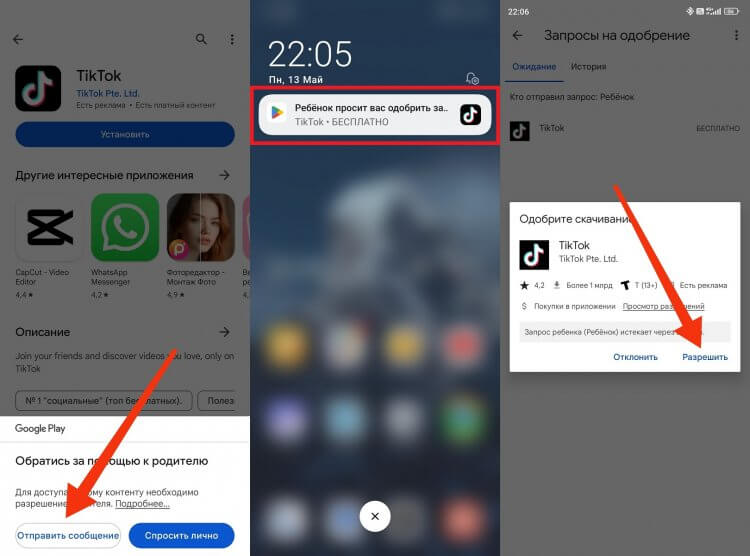
Чтобы установить приложение, ребенок будет спрашивать разрешение
Если ребенок выберет вариант «Отправить сообщение», то вы сразу же получите уведомление и сможете либо разрешить установку, либо запретить ее. И да, у детей обойти это ограничение не получится, ведь по умолчанию для них также запрещена установка игр и программ из неизвестных источников. Но при желании через настройки Family Link можно предоставить ребенку полную свободу действий.
 Поделись своим мнением или задай вопрос в нашем телеграм-чате
Поделись своим мнением или задай вопрос в нашем телеграм-чате
Ограничение времени телефона для детей
Поскольку многие родители не покупают ребенку Андроид, так как боятся, что он будет подолгу сидеть в экране, разработчики из Google придумали очень полезную функцию. Вы можете ограничить время ребенка в телефоне следующим образом:
- Запустите Family Link на своем смартфоне.
- Откройте вкладку «Настройки», чтобы перед вами появились две плитки: «Ограничения» и «Доступ по разрешению».
- Здесь вы можете ограничить использование устройства (например, 3 часа в день) или включить доступ по расписанию (допустим, с 17:00 по 21:00). Допускается применение разных параметров к каждому дню недели.
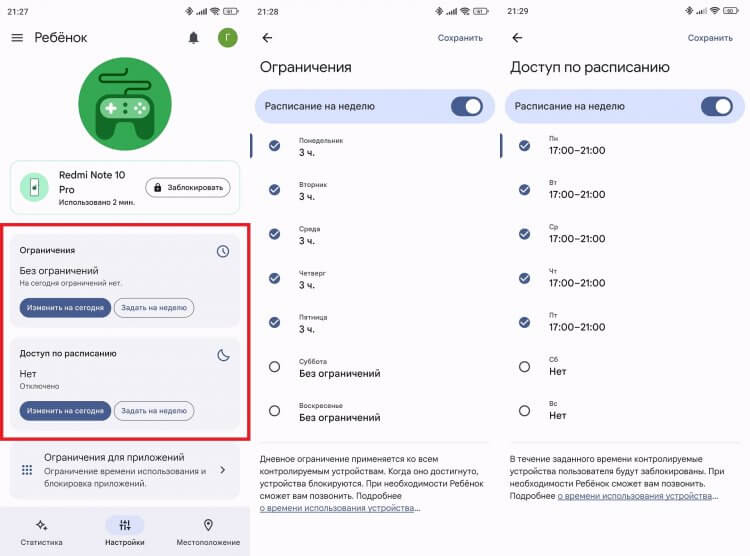
Вы можете задать ограничения на время использования смартфона ребенка или одним нажатием заблокировать его
По истечении лимита смартфон ребенка будет заблокирован (кстати, это можно сделать одним нажатием кнопки «Заблокировать»), и тут вы наверняка зададитесь вопросом: а зачем вообще нужны такие радикальные ограничения?
 Читай наши лучшие материалы в Дзене
Читай наши лучшие материалы в Дзене
Не переживайте! Несмотря на блокировку телефона ребенка, устройство будет выполнять свою основную функцию. Дети продолжат оставаться на связи, так как в ограниченном режиме доступно приложение для звонков, да и вам никто не запрещает проявить инициативу, позвонив сыну или дочери.
Что делает ребенок в телефоне
Ограничение времени работы телефона для детей — полезная функция. Но кто вам гарантирует, что ребенок потратит условные 3 часа в день с пользой, изучая, например, английский язык в специальном приложении, а не играя в какую-нибудь стрелялку? Чтобы это проконтролировать, посетите вкладку «Статистика» в Family Link.
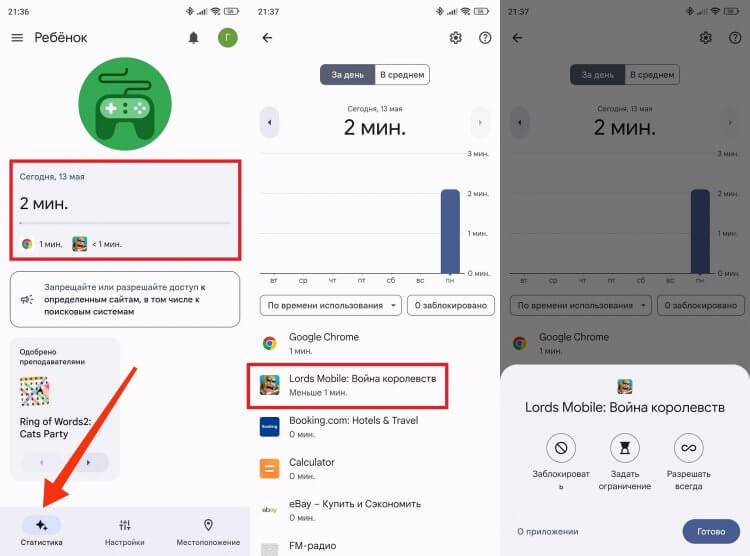
Подробная статистика с возможностью блокировки приложений тоже на месте
Здесь вы увидите, сколько времени ребенок пользуется телефоном, а также получите доступ к подробной статистике приложений. Заметили, что ребенок заигрался? Выберите игру из списка и нажмите «Заблокировать» или задайте ограничение на конкретное приложение.
 Подпишись на AndroidInsider в Telegram, где оперативно публикуются новости из мира Android
Подпишись на AndroidInsider в Telegram, где оперативно публикуются новости из мира Android
Как заблокировать сайты ребенку
Покупать ребенку смартфон, но при этом выбирать тариф без интернета — очень глупая затея. Но как иначе защитить свое чадо от посещения сомнительных, с вашей точки зрения, ресурсов? На этот счет у Google тоже есть специальная функция, позволяющая ограничить ребенку доступ к опасным сайтам:
- Через вкладку «Настройки» приложения Family Link перейдите в раздел «Ограничения на контент».
- Выберите браузер Google Chrome — стандартное приложение для выхода в интернет.
- Установите ограничение «Блокировать сайты для взрослых» или «Разрешить только одобренные сайты», которые можно добавить через пункт «Управление сайтами.
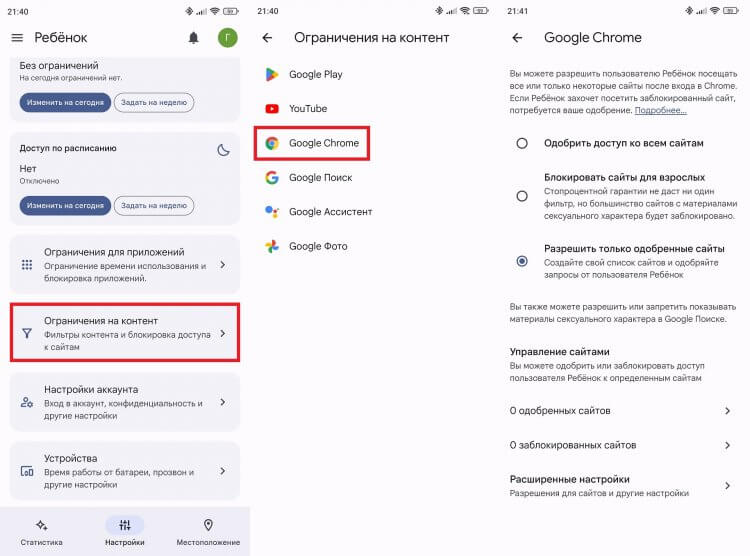
Блокировать можно не только приложения, но и сайты в интернете
Теперь, если ребенок попытается открыть сомнительный сайт, он увидит сообщение «Попроси родителю помочь», где ему будет предложено спросить разрешение на посещение интернет-ресурса через уведомление или лично. Также в разделе «Ограничения на контент» вы можете заблокировать Ютуб ребенку и другие сервисы Google.
 Загляни в телеграм-канал Сундук Али-Бабы, где мы собрали лучшие товары с АлиЭкспресс
Загляни в телеграм-канал Сундук Али-Бабы, где мы собрали лучшие товары с АлиЭкспресс
К сожалению, эти ограничения не работают в сторонних приложениях. Поэтому, если на смартфоне ребенка есть условный Яндекс Браузер, он сможет получить доступ к сомнительным сайтам через него. Так что не забывайте настраивать родительский контроль внутри самих приложений, если они не входят в экосистему сервисов Google.
Как отследить местоположение ребенка
Наконец, самая важная функция родительского контроля — поиск детей на карте. Чтобы получить к ней доступ, откройте вкладку «Местоположение» в приложении Family Link.
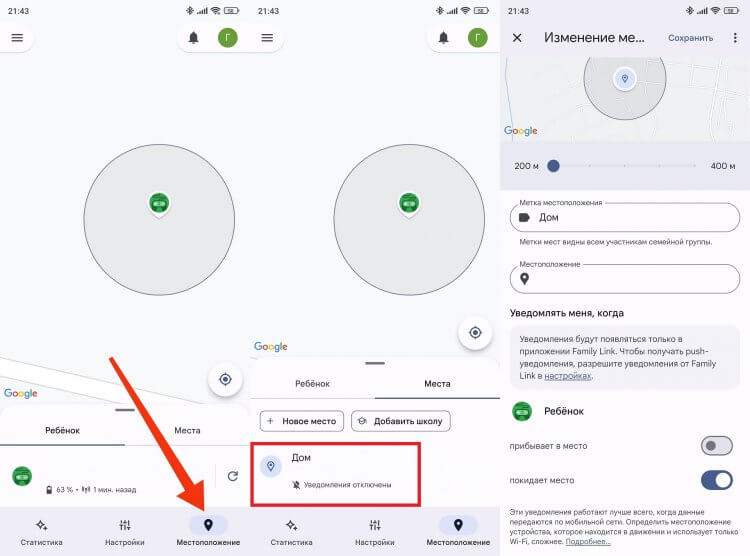
С родительским контролем вы всегда будете знать, где находится ребенок
Здесь вы увидите, где находится ребенок на карте, а также сможете добавить адрес дома, благодаря чему сможете получать уведомления, как только сын или дочь покинет его. То же самое касается адреса школы. Добавляем его — получаем возможность видеть оповещения вроде «Ваш ребенок пришел в школу». Красота!
